【パソコンなし】iOS26ベータ版からダウングレード!iOS18に戻す方法
iOS26ベータ版をインストールしたものの、動作が不安定だったり、対応していないアプリが使えなかったりして「元のiOS18に戻したい」と悩んでいませんか?しかし、Appleの署名や操作方法が複雑で「ダウングレードできない」と感じてしまう方も多いはずです。
本記事では、iOS26 betaからiOS18へ安全にダウングレードための手順を解説します。パソコンなしでの対処法や復元の注意点まで紹介します。初めての方でも失敗せず操作できる内容です。
Part1、iOS26ベータ版からiOS18にダウングレードできますか?

iOS26 betaをインストールしたけれど、バグや不具合が多く使いづらい。そんなとき「iOS18に戻す方法はあるの?」と悩む方も多いでしょう。結論から言えば、条件さえ整えばダウングレードは可能です。
ただし、Appleは過去バージョンの署名(SHSH)を停止するため、常にどのiOSにも戻せるわけではありません。
現在のiOS18がAppleによって署名中であれば、iOS26 betaのダウングレードはできます。しかし署名が切れてしまっていれば、iTunesでも復元ができず、ios26 betaのダウングレードはできない状態になります。
iOS18へ戻せる条件
- AppleがiOS18の署名をまだ停止していない
- iOS18のIPSWファイル(公式ファームウェア)を事前にダウンロードしておく
- iPhoneを初期化(復元)しても構わない覚悟がある
上記を満たしていれば、パソコンとiTunes(またはReiBootなどのツール)を使ってダウングレードは可能です。
ダウングレード方法の選択肢と特徴
- 方法
- パソコン
- 特徴
- iTunesで手動復元
- 必要
- IPSWファイルを使ってiOS18に戻す王道手段
- ReiBootなどのツール
- 必要
- ワンクリックで操作でき、初心者にも安心
ios26のダウングレードでパソコンなしのケースでは、システム自体を完全に戻すのは非常に難しいのが現状です。Appleの公式手順では、通常iTunesなどのパソコンソフトを使用する必要があり、パソコンなしでのダウングレードは基本的に非対応となっています。
iOS18の署名が有効であれば、iTunes経由での復元が必要になります。パソコンがない場合は、正式版の配信を待って自動アップデートされるのを待つしかないケースもあります。
Part2、iOS26ベータ版からダウングレードする方法まとめ
iOS26のbetaからiOS18へ戻す具体的な手順と、その際に知っておきたいポイントをまとめました。
スムーズにダウングレードするための3つの準備
まず、ダウングレード作業に入る前に、以下の準備を必ず行ってください。
- iOS18の署名が有効か確認:Appleは古いiOSの署名を無効にします。署名が有効でないとダウングレードは不可。確認にはipsw.meが便利です。
- 最新バックアップを作成する:iPhoneは初期化されるため、iCloudまたはiTunesでのバックアップが必須です。
- IPSWファイルを用意する:Apple公式サイトから、iOS18のIPSWファイルをダウンロードしておきましょう。
iOS26ベータからiOS18に戻す手順(PC利用)
ダウングレードには、基本的にパソコンが必要です。以下はWindowsまたはMacを使った標準的な手順です。
- ベータプロファイルを削除:設定アプリから「VPNとデバイス管理」→「iOS 26 Beta Software Profile」をタップし、「プロファイルを削除」をタップし、その後、iPhoneを再起動
- iTunes(またはFinder)を起動:MacならFinder、WindowsならiTunesを使用し、最新版にアップデートしておくと安心
- iPhoneをリカバリーモードにする:Lightningケーブルでパソコンに接続し、モデル別の操作でリカバリーモードに入り(例:Face ID搭載機種は音量+ → 音量− → サイドボタン長押し)
- 「復元」からIPSWファイルを選択:iTunesまたはFinderの画面で「復元」をクリックしながら、Shiftキー(MacはOptionキー)を押下し、保存したiOS18のIPSWファイルを選ぶ
- iPhoneを復元し、iOS18へ戻す:選択したファイルでiPhoneが初期化・復元され、iOS18がインストール
- バックアップからデータを復元:初期設定後、iCloudまたはiTunesから以前のデータを復元すれば、元の状態に近い形で使用可能
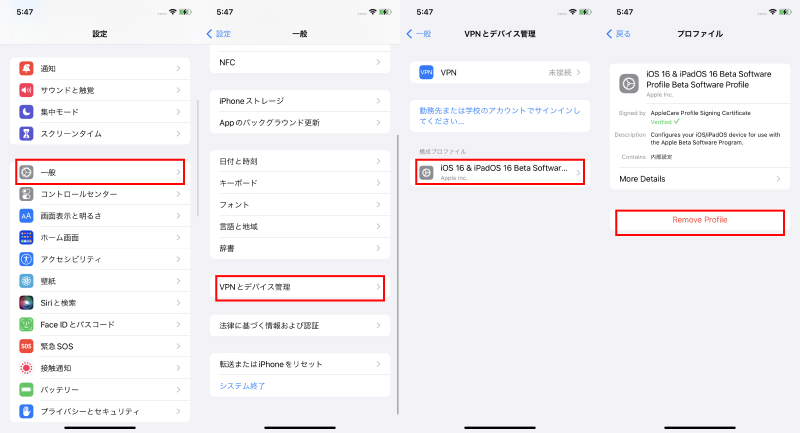
iOSダウングレード専門ツールReiBootを利用「脱獄なし」
もし上記の方法を使ってiOS26からiOS18にダウングレードできない場合、業界専門ツールReiBootをおすすめします。ReiBootはリンゴループ、リカバリモードやブラックアウトなど150以上のiOS/iPadOS/tvOSシステム故障を修復できるだけでなく、脱獄せずに、ジェイルブレイク不要、技術的スキル不要、データ損失なしでiOS26をiOS18にダウングレードすることにも対応できます。操作方法も簡単で今すぐ無料ダウンロードしてiOS26からダウングレードしましょう。
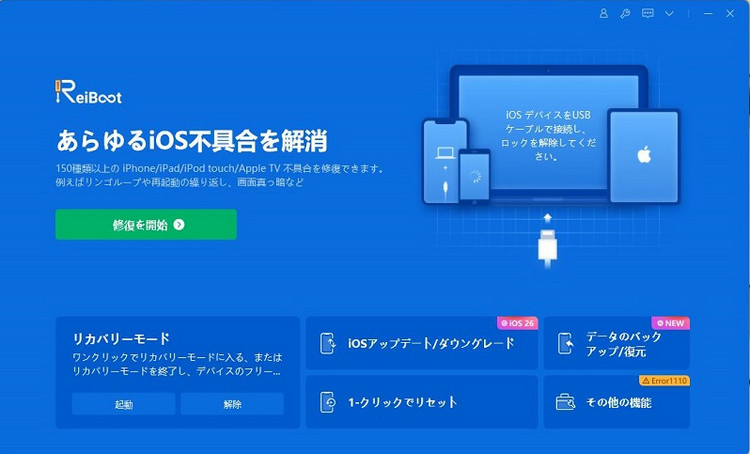
ダウングレード後の注意点
iOS26 betaからiOS18に戻すと、すべての設定とアプリが初期化されます。データ復元がうまくいかなかった場合、LINEのトーク履歴や写真が消失する可能性もあるため、バックアップは慎重に行ってください。
また、Apple Watchなどのペアリングも解除されることがあります。ダウングレード後は、再ペアリングや設定の見直しが必要になるケースが多いです。
Part3、iOS26ベータ版からダウングレードする注意点とデータ復元
iOS26ベータ版からiOS18に戻す操作は、方法さえ知っていれば可能です。しかし、見落としがちな注意点も多く、準備を怠るとデータが消えたり、不具合が残ったりする恐れがあります。
iOS26ベータ版からのダウングレード注意点
iOS26 betaを試してみたものの、不具合やバッテリー消耗の激しさから「やっぱりiOS18に戻したい」と感じる方は少なくありません。
ダウングレードは可能ですが、実行する前に押さえておくべき注意点があります。誤った操作をすると、データの消失や復元失敗といったトラブルにつながるため、以下を必ず確認しましょう。
ダウングレード前に確認すべき3つのポイント
- 初期化のリスク:ダウングレードではiPhoneが工場出荷状態に戻ります。連絡先や写真、アプリの設定もすべて消えるため、事前のバックアップは絶対に必要です。
- 復元できないデータがある:iOS26で作成・更新された一部のデータ(例:メモアプリの新機能、写真編集内容など)は、iOS18に戻すと非対応で表示されない可能性があります。
- 周辺機器との再接続が必要:Apple WatchやAirPodsとの連携も一度解除されるため、ダウングレード後に再ペアリングが必要になる場合があります。
さらに、署名切れのiOSを無理に入れようとすると端末が起動しなくなるリスクもあります。iOS26 betaのダウングレードができなくなる前に、署名状況やiOS18の互換性をきちんと確認しましょう。
ダウングレードは便利な反面、正しい知識と慎重な準備が求められる操作です。焦らずに手順を踏み、必要なデータを守りながら安全に実行することが大切です。
iOS26ベータ版からダウングレードしたデータ復元
iOS26ベータ版からiOS18に戻す際には、iPhoneが初期化されるため、バックアップからのデータ復元が不可欠です。ただし、復元に使うバックアップのバージョンに注意が必要です。
復元できるバックアップの条件
- iOS18以前のバージョンで作成したバックアップのみ復元可能
- iOS26で作成したバックアップは、iOS18では読み込めない
そのため、iOS26 betaを導入する前にバックアップを取っていない場合、復元できるデータはほぼ失われることになります。
iCloudバックアップが有効になっていれば、Wi-Fi接続後に自動で復元可能です。また、iTunesを使ったローカルバックアップがあれば、パソコン経由で復元することもできます。
復元後はLINEのトーク履歴やゲームアプリのログイン情報も再設定が必要となるため、事前にスクショや引き継ぎ設定も済ませておくのが安心です。
追記:iOS26ベータ版でiPhone位置偽装の専門なアプリ
iOS18に戻したあと、位置情報を自在に操作したい人は、PoGoskillの活用がおすすめです。PoGoskill位置変更ツールは、ポケモンGOやモンハンNow、ドラクエウォークなど、位置情報ゲームをプレイするユーザーに人気のGPS位置変更アプリです。
PoGoskillを選ぶ理由
- 脱獄不要でiOS18・Android15に対応
- 1クリックでマップ上の好きな場所にテレポート可能
- ジョイスティック操作、ルート移動、速度調整などが可能
- クールダウンタイマー機能でBAN対策も万全
使い方も非常にシンプル
-
Step 1PoGoskillをパソコンにインストールし、立ち上がって「開始」をタップします。

-
Step 2USBまたはWi-FiでiPhoneと接続し、信頼設定をオンにします。

-
Step 3地図上で行きたい場所を選択し、「移動開始」を押すだけで、アプリ上のGPSが変更されます。

さらに、PoGoskillを購入すると、位置偽装時の不具合(例:「位置情報が取得できません12」)を修正する「PoGo Wizard」も無料で付属します。位置情報が安定しない人にも安心です。
ダウングレード後の環境で、より快適にアプリを活用したい方は、PoGoskillのような位置変更ツールを取り入れることで、遊びの幅を大きく広げられます。
Part4、iOS26ベータ版ダウングレードについてよくある質問
iOS26ベータ版を試したものの、戻したいと考えるユーザーは少なくありません。ダウングレードには疑問点も多く、不安を感じる方もいるでしょう。以下、よくある質問に対して解説します。
Q:署名切れiOSをダウングレードできますか?
A:原則として、署名が切れたiOSへのダウングレードはできません。Appleは、iOSの過去バージョンに対して「署名(SHSH)」という認証を設けており、これが有効な期間でなければiOSのインストールや復元は不可能になります。
たとえば、iOS18の署名が終了してしまっている場合、ios26 betaのダウングレードができない状態になります。例外的に、SHSHファイルを保存している一部の上級者向け手法(非公式ツール使用など)で、可能になる場合もありますが、成功率は低く、Appleの保証対象外です。
一般ユーザーが安全かつ確実にiOSをダウングレードするには、署名が有効なタイミングで操作する必要があります。
Q:パソコン無しでiPhoneのiOSをダウングレードするには?
A:基本的に、パソコンなしでのiOSダウングレードはできません。Appleが提供するiOSの復元やIPSWファイルの読み込みは、iTunesまたはFinderを介して行う必要があるため、パソコンは必須です。ios26のダウングレードをパソコンなしで、というニーズは多いですが、現時点ではApple公式の方法では非対応です。
まとめ
iOS26ベータ版からiOS18にダウングレードするには、署名の確認やバックアップの準備、そして正しい手順の理解が不可欠です。
また、ダウングレード後に位置情報ゲームを快適に楽しみたい方には、PoGoskill位置変更ツールのような専用ツールがおすすめです。正確な位置偽装ができるため、ポケモンGOなどでも安全に利用できます。iOSの操作に不安がある方でも、今回紹介した手順とツールを活用すれば、失敗なく目的を達成できるでしょう。
iPhone位置情報変更ツール、iOS18対応
- iPhoneやAndroidのGPS位置を簡単に変える
- ポケモンGO、モンハンNowなどのARゲームやLINE、Instagram、FacebookなどのSNSアプリで位置偽装ができる
- マップでルートを作成、カスタマイズされた速度で移動できる









